監視イベント種別の登録方法を説明します。メッセージの種別を示す監視イベント種別名と、それに対応する監視イベント種別番号を登録します。この定義は、メッセージをトラブルとして監視する場合に必要な要件の一つです。
監視イベント種別番号については、“監視イベント種別番号の定義”を参照してください。
操作方法
監視イベント種別を追加する
[イベント監視の動作環境設定(全体)]ダイアログボックスを表示します。呼び出し方法と終了方法は、“サーバ環境定義”を参照してください。
[監視イベント種別]タブを選択します。
→[監視イベント種別一覧]には、登録されている監視イベント種別が表示されます。
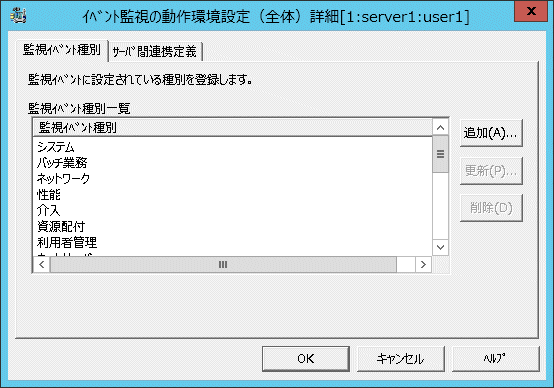
[追加]ボタンをクリックします。
→[監視イベント種別設定(追加)]ダイアログボックスが表示されます。
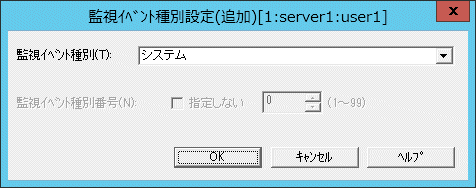
[監視イベント種別]の入力域に、追加する監視イベント種別を入力します。
監視イベント種別として入力できる文字列は、16バイト以内です。同じ監視イベント種別を、二重に登録することはできません。
[監視イベント種別番号]の入力域に、追加する監視イベント種別に対応付けする監視イベント種別番号を、1から99までの数字で指定します。
監視イベント種別番号を指定しない場合は、[指定しない]チェックボックスをチェックしてください。初期導入時には、あらかじめ、以下の定義が登録されています。
メッセージの種類 | 監視イベント | 監視イベント |
|---|---|---|
MSP、F4 MSP(注1)、XSP、OS/390(注1)のメッセージ | 1 | GSシステム |
SystemWalker/OFESのメッセージ | 2 | GSバッチ業務 |
FCMSYS/EMのメッセージ | 3 | GS性能 |
ネットワークの異常メッセージ | 4 | ネットワーク |
AIMのメッセージ | 5 | GSオンライン |
APSのメッセージ | 6 | GSライタ |
SXOシステムのメッセージ(注1) | 7(注1) | SXOシステム(注1) |
AVMのコンソールに出力されるメッセージ | 8 | AVM-EX |
NIPメッセージおよびシステムダンプのメッセージ | 9 | IPL |
SVPMが監視するハードウェアの異常メッセージ | 10 | GSハード |
サブシステム、ワークユニットのメッセージ | 11 | GSアプリ管理 |
注1) サポート対象外です。監視イベント種別番号、監視イベント種別名を利用しないでください。
これらの定義内容は変更することもできますが、以下のことに注意してください。
MSPおよびXSPのMC/FSOCKETから送られるメッセージの[監視イベント種別番号]は、省略値として[監視イベント種別番号]1が付けられます。したがって、種別番号1は必ず定義してください。また、その種別名はシステムメッセージを示すような名前にしてください。
[監視イベント種別番号]1~6を変更する場合は、MSPおよびXSPのMC/FSOCKETの定義も考慮してください。
[監視イベント種別番号]7~11は他の用途に使わないでください。
[監視イベント種別番号]のうち1から20は、標準的に使われるトラブル種別用にSystemwalker Centric Manager GEEが予約しています。標準定義に説明する監視イベント種別以外の、利用者独自のトラブル種別を追加する場合は、21以降の番号を使用してください。
[監視イベント種別設定(追加)]ダイアログボックスで[OK]ボタンをクリックし、監視イベント種別を追加します。
監視イベント種別を更新する
[監視イベント種別一覧]には、登録されている監視イベント種別が表示されています。この一覧の中から、更新する監視イベント種別を選択します。
[更新]ボタンをクリックします。[監視イベント種別設定(更新)]ダイアログボックスが表示されます。
[監視イベント種別]の入力域に、変更後の監視イベント種別を入力します。監視イベント種別として入力できる文字列は16バイト以内です。同じ監視イベント種別を二重に登録することはできません。
[監視イベント種別番号]の入力域に、変更する監視イベント種別に対応付けする監視イベント種別番号を1から99までの数字で指定します。
監視イベント種別番号を指定しない場合は、[指定しない]チェックボックスをチェックしてください。
[監視イベント種別設定(更新)]ダイアログボックスで[OK]ボタンをクリックすると、監視イベント種別が更新されます。
監視イベント種別を削除する
[監視イベント種別一覧]には、登録されている監視イベント種別が表示されています。この一覧の中から、削除する監視イベント種別を選択します。
[削除]ボタンをクリックすると、[監視イベント種別一覧]で選択した監視イベント種別が削除されます。